| Les raccourcis clavier |
| Basculer entre le Bureau ou la dernière application et l'Accueil |  |
| Réduire les fenêtres pour afficher le Bureau |  + +  |
| Fermer une fenêtre |  + +  |
| Basculer entre les applications ouvertes |  + +  (appuyez plusieurs fois sur tab pour passer d'une application à une autre) (appuyez plusieurs fois sur tab pour passer d'une application à une autre) |
| Afficher la barre de charme |  + +  |
| Afficher le menu d'outils Windows (Panneau de configuration, Gestionnaire de périphériques, Invite de commandes, Gestionnaire de tâches, etc) |  + +  |
| Ancrer une application dans une colonne à droite de l'écran |  + +  (refaire la manipulation pour retirer l'application) (refaire la manipulation pour retirer l'application) |
| Ancrer une application dans une colonne à gauche de l'écran |  + +  + +  (refaire la manipulation pour retirer l'application) (refaire la manipulation pour retirer l'application) |
| Basculer entre l'application ancrée et la fenêtre ouverte |  + +  |
| Réaliser une capture d'écran et l'enregistrer dans le dossier Images |  + +  |
| Exécuter |  + +  |
| Ancrer la fenêtre sur la moitié gauche |  + +  |
| Ancrer la fenêtre sur la moitié droite |  + +  |
| Agrandir une fenêtre |  + +  |
| Verrouiller la session Windows |  + +  |
| Lancer une recherche dans les applications installés |  + +  |
| Lancer une recherche dans les fichiers |  + +  |
| Lancer une recherche dans les paramètres |  + +  |
| Gérer l'affichage sur un second écran |  + +  |
| Ouvrir l'Explorateur Windows |  + +  |

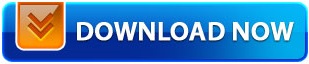

0 comments